Olá Usuário(a)! Seja bem vindo ao artigo: Análise PGDAS. Neste artigo você entenderá como adicionar os dados desse documento para analisar os dashbords, relatórios e monitoramento plataforma Nucont.
A importação do documento PGDAS é realizada no módulo fiscal, para acessar você deve seguir os passos abaixo:
1. Clique na empresa a qual possuí os dados do PGDAS e selecione botão de configurações 
2. Na Fonte de Dados, selecione: Fiscal;
3. Na aba importar, clique em "Adicione" ou em seu computador "Selecione o arquivo e arraste até a área pontilhada" para adicionar o arquivo PGDAS na Nucont;
4. Clique em "Importar"
A plataforma irá mostrar um resumo dos dados que serão copiados;
Para visualizar a relação completa, você pode ver nesse arquivo:
Qual são os dados e contas copiadas do arquivo PGDAS para a Plataforma Nucont.
5. Após importado o(s) arquivo(s) você verá na tela direita os meses que possuem dados na plataforma
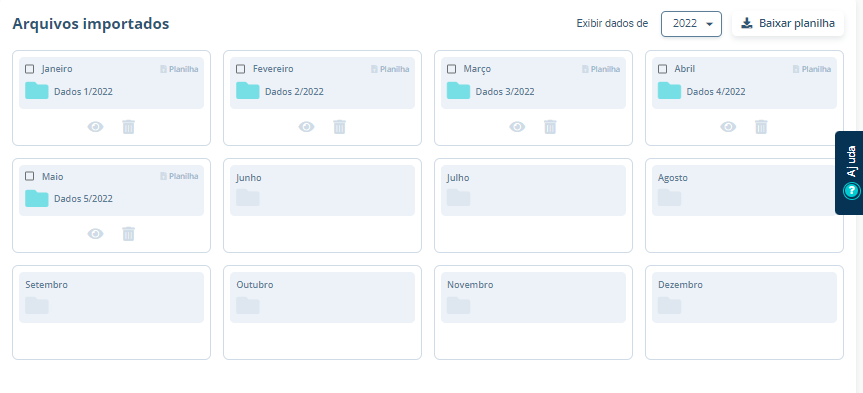 Imagem 01: Visualização de dados importados
Imagem 01: Visualização de dados importados
6. Clique em  para ser direcionado aos dashboards
para ser direcionado aos dashboards
Para continuar o uso na função Análise PGDAS você poderá navegar entre os nomes dos dashboards, gerar e compartilhar relatórios e acessar o monitoramento.
Nos dashboards você pode acessar 5 diferentes modelos, além de poder criar novos, caso seu plano contemple customizações
7. Quanto aos Dashboards é importante saber:
- Se você tiver apenas um arquivo PGDAS disponível de uma empresa, já consegue visualizar o Dashboard "PGDAS - Mês" a qual irá analisar alguns gráfico de grande importância.

Imagem 02: Dashboard: PGDAS - Mês
- Caso tenha mais de um arquivo poderá analisar os dashboards: " PGDAS - Essencial" e "PGDAS - Detalhado"


Imagem 03: Dashboard: PGDAS - Essencial Imagem: Dashboard 04: PGDAS - Detalhado
- Quando os usuários criam novas contas no plano de contas: PGDAS, você irá vê-las e analisa-las no Dashboard "PGDAS - Analítico"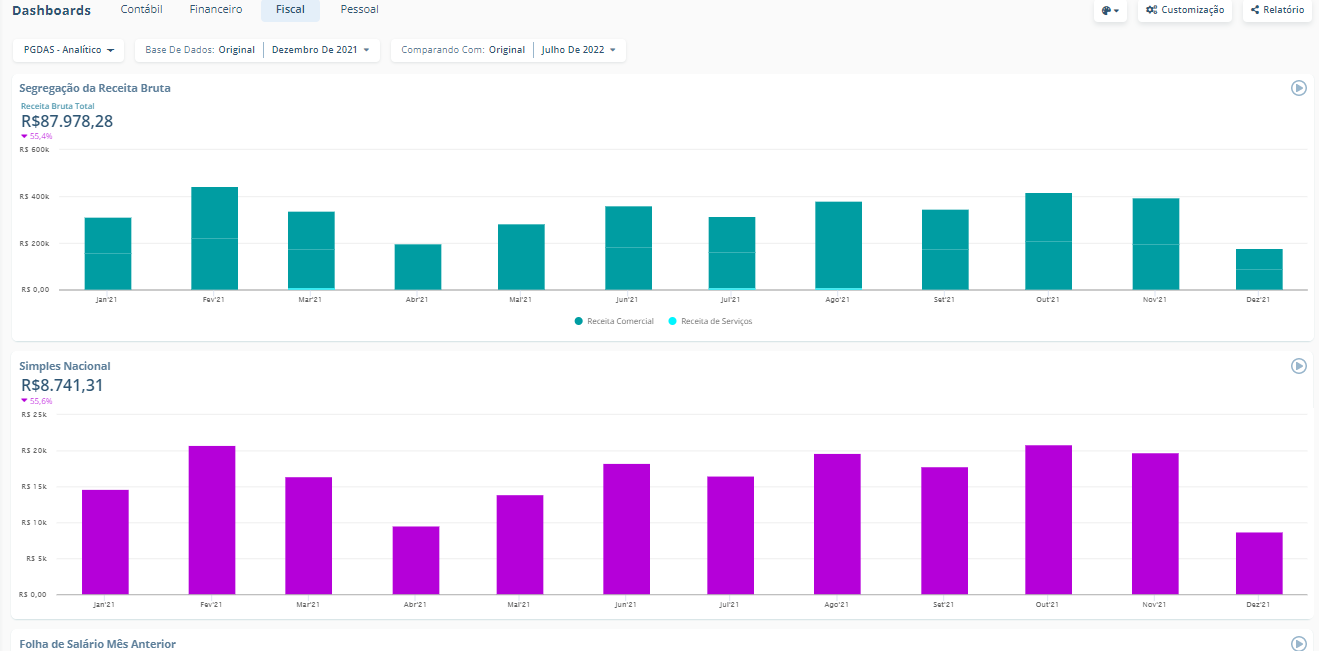 Imagem 05: Dashboard: PGDAS - Analítico
Imagem 05: Dashboard: PGDAS - Analítico
- O Dashboard "PGDAS - Monitoramento" são os gráficos dos indicadores sobre auditoria e saúde das empresas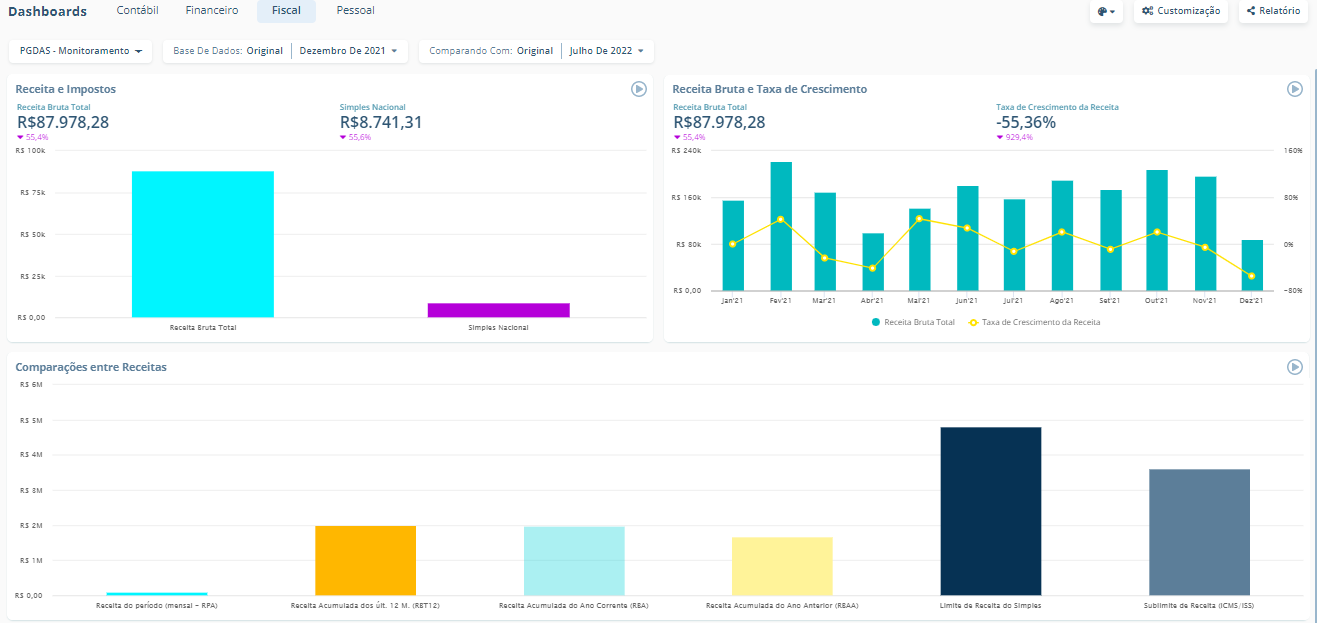 Imagem 06: Dashboard: PGDAS - Monitoramento
Imagem 06: Dashboard: PGDAS - Monitoramento
- Para gerar e compartilhar os relatórios acesse os artigos:
Como gerar relatório por Whatsapp
Como gerar relatórios personalizados
Considerações importantes:
- O arquivo PGDAS tem que ser exclusivamente o modelo declaratório, baixado do site da Receita Federal, no login do cliente, ou seja no Ecac.
- Para termos os dados atualizados, deve-se baixar a declaração mais recente, caso tenha alguma retificação em algum mês
- Nunca salve na tela de impressão pois o arquivo fica pdf do PGDAS fica em formato imagem e não é possível importar na Nucont, portanto salve diretamente, fazendo o download.

Imagem 07: Tela do Ecac na área de geração do PGDAS, em detalhes de marca-texto, orientação para o usuário baixar o modelo correto e de forma exata.
- Ao importar o arquivo PGDAS em pdf o plano de contas será ativado com os dados desse documento referência do Simples Nacional, caso tenha dados no plano de contas atual, esses dados ficarão em segundo plano, podendo ser alterado entre Plano de contas PGDAS e Plano de contas Nucont.
- Alguns dados são visualizados de um período completo, independente como é escolhido pelo usuário, por exemplo: Receita bruta dos últimos 12 meses (RBT12).
Isso significa que idependente se estiver visualizando os dados por mês, trimestre, semestre ou ano, os valores sempre serão do último mês importado, conforme descrito no documento PGDAS.
- Os monitoramentos de alertas de auditoria e saúde foram criados com base em valores médios de mercado, portando sugerimos alterar as configurações de acordo com a realidade de cada empresa
- se grupo de empresas tiver mesmo sócio com mais de 10% de representação o limite é único
Atente as situações abaixo que podem gerar erros:
- Arquivo em imagem salvo em pdf.
A plataforma Nucont necessita do pdf que foi realizado download, ou seja, pdf em dados para ter processamento de dados das informações do documento.
- Importar arquivos de empresas diferentes na mesma licença
Para evitar erros e excesso de dados no plano de contas sempre importe o documento de uma única empresa
- Importar o extrato do simples
Apesar do extrato do simples ser muito semelhante ao PGDAS - Declaratório, nesse momento estamos dedicados em ler apenas o PGDAS - Declaratório para termos eficiente processamento dos dados do documento.
- Ao importar o documento PGDAS no plano de contas irá ter os dados de Receitas, Impostos e Folha de salários anteriores (caso tenha fator r)
As demais informações como Receitas RBT12, RBAA, Receitas segregadas, Impostos totais e segregados, além dos valores de limite é possível visualizar na área ao lado direito da importação e nos dashboards.
O que não temos nessa funcionalidade:
- Importações em lotes por diversas empresas.
Outros artigos sobre o tema que podem lhe ajudar:
Qual são os dados e contas copiadas do arquivo PGDAS para a Plataforma Nucont.
Prezado usuário, caso tenha uma sugestão ou feedback de melhoria, enviei para nosso portal de ideias, contribua para o crescimento da nossa classe, enviei a sua ideia sobre essa funcionalidade do PGDAS ou qualquer outra função na Nucont, através do botão 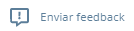 com o seu login realizado na plataforma.
com o seu login realizado na plataforma.
